Spis treści
- Jsou navždy odstraněny Yahoo e-maily
- Tři způsoby, jak obnovit smazané e-maily z Yahoo
- Jak obnovit trvale smazané e-maily
- Závěr
- Obnovení smazaných e-mailů Yahoo – nejčastější dotazy
Chcete obnovit dávno ztracené e-maily na svém účtu Yahoo? Řekneme vám, jak to můžete udělat.
Yahoo mail byl kdysi přední e-mailovou platformou. Od jeho spuštění v roce 1997 ho většina lidí zaměstnávala až do let 2007–8, kdy ho předběhl Gmail od Googlu. Ale vládlo to dlouhou dobu, protože to byla volba číslo jedna pro e-maily nebo chatování. (Yahoo messenger)

Ale protože se v posledních několika letech dostal na vedlejší kolej, mnoho lidí řeklo, že ztratili své starší e-maily. Existuje tedy šance obnovit smazané e-maily Yahoo z doby před několika měsíci? Existuje několik způsobů, jak obnovit smazané e-maily Yahoo, dokonce i ty ztracené. Takže, pojďme začít.
Jsou navždy odstraněny Yahoo e-maily
Smazání jakéhokoli e-mailu Yahoo závisí na uživateli. V mnoha případech si lidé e-maily mažou sami. Protože se však mnoho starších e-mailů Yahoo tolik nepoužívá, Yahoo má tendenci vymazat doručenou poštu. Například mnoho účtů z éry 2005-06 čelilo smazání všech svých e-mailů.
E-maily, jako je spam, se však automaticky mažou a nemusí se ani objevit ve vaší primární doručené poště. Proto je na to samostatná složka. Pokud však ručně odstraníte jakýkoli e-mail ze svých složek, bude v koši po dobu 30 dnů.
Jakmile uplyne těchto třicet dní, e-maily budou navždy pryč. Proto byste si měli zapamatovat několik věcí:
- Smazané zprávy lze obnovit z koše do třiceti dnů.
- Můžete si vybrat, jak často bude e-mail Yahoo mazat vaši spamovou schránku, například jeden týden, dva týdny nebo jeden měsíc.
Existují však různé způsoby, jak obnovit smazané e-maily, o kterých budeme hovořit v tomto článku. Prozatím je ale důležité pochopit, že většina smazaných zpráv a e-mailů bude nenávratně pryč.
Tři způsoby, jak obnovit smazané e-maily z Yahoo
Jak již bylo zmíněno, e-maily můžete obnovit pouze v několika případech. Pokud si přejete obnovit smazané e-maily Yahoo před měsíci, postupujte podle několika metod. Naštěstí pro vás jsme formulovali tři hlavní způsoby, jak obnovit smazané e-maily Yahoo. Každý z těchto kroků vám může pomoci obnovit ztracené e-maily.
Tyto e-maily můžete obnovit, pokud byly ve vaší primární doručené poště nebo v doplňkových složkách. I když je známo, že tyto metody fungují, je pravděpodobné, že některé ze starších e-mailů se neobnoví, například některé z doby před lety.
Kromě toho prozkoumáme metody obnovy pro uživatele stolních počítačů i mobilních telefonů. Takže, začněme.
Metoda 1. Obnovte smazané e-maily Yahoo z odstraněných položek na ploše
První metodou je přihlášení k účtu Yahoo v prohlížeči stolního počítače. Tato metoda vám umožní prozkoumat váš e-mail v lepším nastavení a odborníci ji nejvíce doporučují. Zde je to, co byste měli udělat:
Krok 1. Přihlaste se ke svému účtu Yahoo na Yahoo Mail.
Krok 2. Procházejte postranním panelem.
Krok 3. Najděte a klikněte na „Odstraněné položky“.
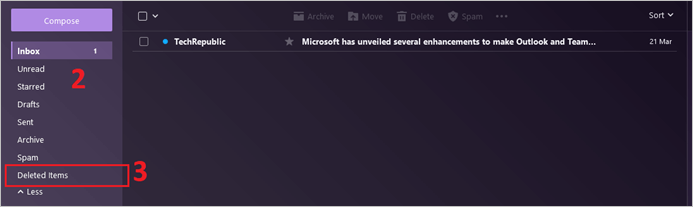
Krok 4. Prozkoumejte „Odstraněné e-maily“.
Krok 5. Klikněte na e-mail, který chcete obnovit.
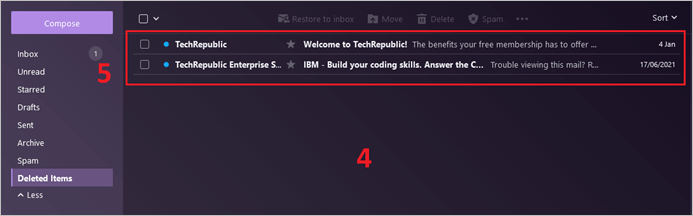
Nyní, když jste našli smazané e-maily. Jak postupujete při jejich obnově? Existují dva způsoby, jak na ně jít:
- Obnovte jednotlivé e-maily
- Obnovte více e-mailů
Pomocí těchto kroků můžete obnovit své e-maily v závislosti na vašich požadavcích. Zde je návod, jak obnovit smazané e-maily Yahoo jeden po druhém:
Krok 1. Klikněte na e-mail, který chcete obnovit, v části „Odstraněné položky“.
Krok 2. Procházejte horní lištu.
Krok 3. Najděte a klikněte na „Obnovit do doručené pošty“.
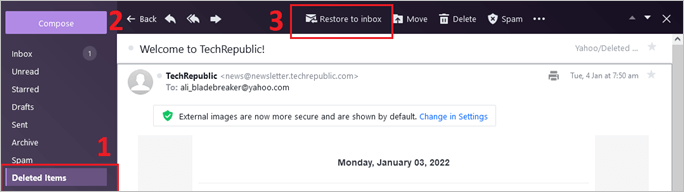
To vám pomůže obnovit jednotlivé e-maily bez jakýchkoli potíží. Nyní, pokud chcete obnovit více e-mailů najednou, postupujte takto:
Krok 1. Přejděte na „Odstraněné položky“.
Krok 2. Najděte zaškrtávací políčka vedle e-mailu.
Krok 3. Klikněte na ty, které chcete obnovit.
Krok 4. Najděte a klikněte na „Obnovit do doručené pošty“ v horní liště.
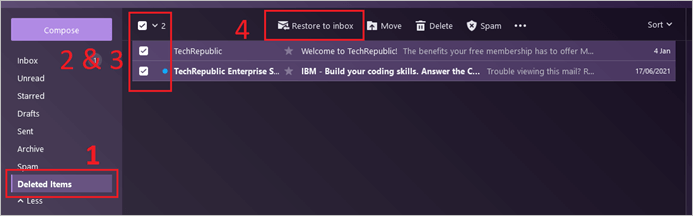
To vám pomůže obnovit více e-mailů najednou. Pamatujte, že všechny e-maily, které uvidíte v této doručené poště, musely být nedávno smazány. Může obsahovat smazané e-maily před měsíci, ale záleží na preferovaných nastaveních.
Metoda 2. Obnovte smazané e-maily Yahoo z koše na mobilu
Proces obnovy je prakticky stejný, ať už používáte aplikaci Yahoo nebo se v telefonu přihlásíte přes Google Chrome nebo Safari. Aby to fungovalo, doporučujeme stáhnout si aplikaci Yahoo, ale v prohlížeči může fungovat stejně.
Protože většina uživatelů nemusí mít tuto aplikaci, pojďme si ukázat, jak obnovit smazané e-maily v prohlížeči v telefonu:
Krok 1. Otevřete prohlížeč.
Krok 2. Přejděte na „Mail.Yahoo.com“.
Krok 3. Přihlaste se ke svému účtu.
Krok 4. Klikněte na nabídku postranního panelu.
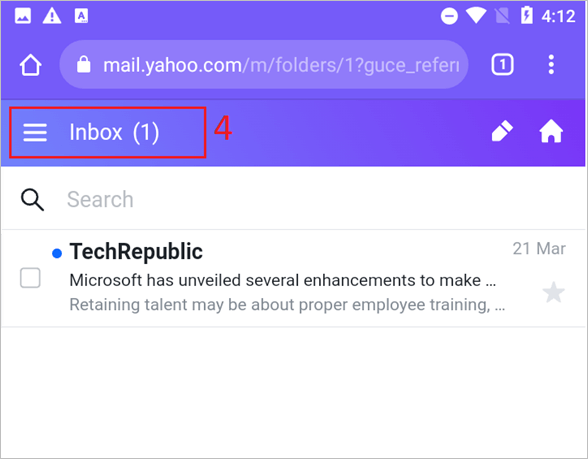
Krok 5. Přejděte na „Odstraněné položky“.
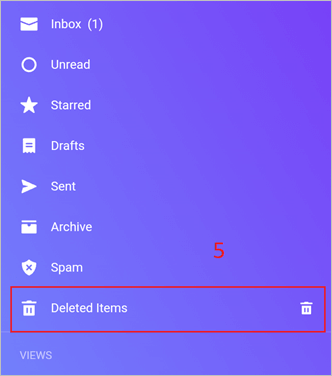
Krok 6. Klepněte na zaškrtávací políčka vedle e-mailů, které chcete obnovit.
Krok 7. Klikněte na "Přesunout do".
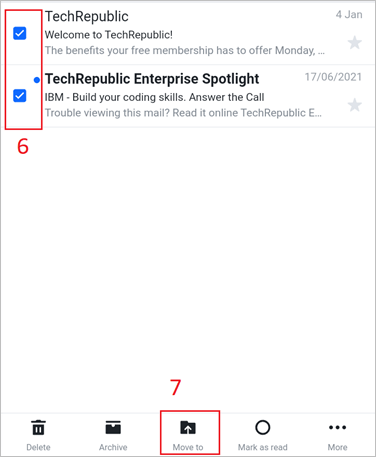
Krok 8. Klikněte na "inbox".
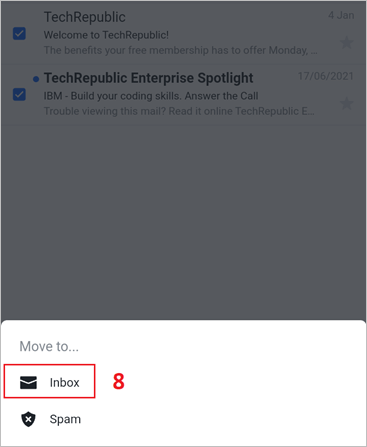
A takto můžete obnovit své e-maily na svém mobilním telefonu, přátelé. Pamatujte, že to funguje stejně v telefonech. Proto si můžete jednoduše vybrat pouze e-mail, který chcete obnovit. Nebo je můžete všechny obnovit z Odstraněných položek.
Metoda 3. Požádejte Yahoo o obnovení vašich smazaných e-mailů
Třetí a poslední způsob, jak provést obnovu e-mailu, je požádat Yahoo, aby to udělal za vás. To vám může pomoci obnovit trvale smazané e-maily, které se nenacházejí ve smazaných položkách nebo v koši. Takže, jak to uděláš? Zde jsou kroky:
Krok 1. Přihlaste se ke svému e-mailovému účtu Yahoo.
Krok 2. Přejděte na stránku pro obnovení e-mailu.
Krok 3. Najděte a klikněte na „Odeslat požadavek na obnovení“.
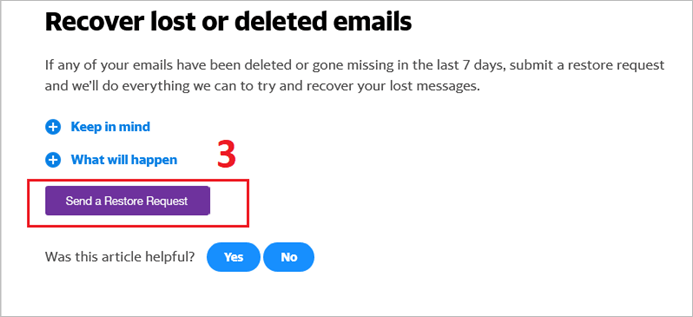
Krok 4. Popište problém, například pokud byl váš účet napaden hackery nebo pokud jste omylem smazali zprávy na poštovním webu Yahoo nebo v mobilní aplikaci.
Krok 5. Odpovězte, kdy jste viděli poslední chybějící zprávy, od 0 hodin do 7 dnů.
Krok 6. Zadejte své Yahoo ID.
Krok 7. Zadejte e-mailovou adresu, ke které máte přístup.
Krok 8. Odešlete žádost.
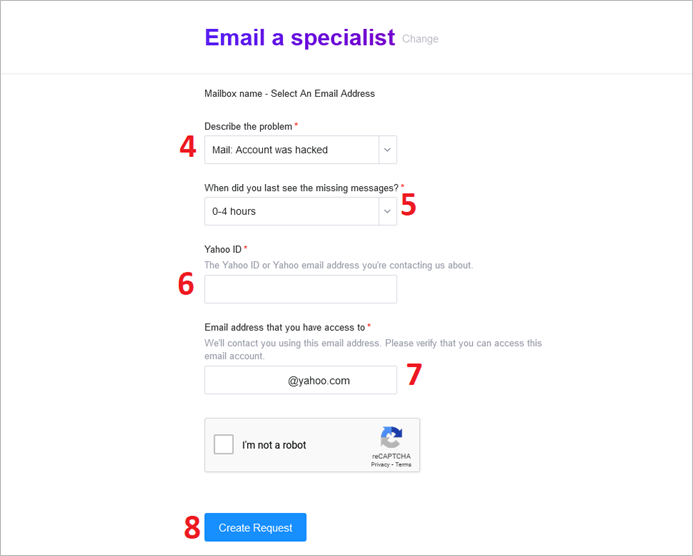
Žádost může trvat den nebo dva v závislosti na tom, kolik e-mailů chcete vidět. Tento proces však zaručeně vrátí e-maily, které jste trvale smazali nebo ztratili v procesu čištění nevyžádané pošty.
Přečtěte si také: Jak obnovit účet Gmail a heslo
Jak obnovit trvale smazané e-maily
Někdy mají trvale smazané e-maily spoustu užitečných informací. I když vám výše uvedené metody mohou ve většině případů pomoci obnovit e-maily, někdy nemusí stačit. Jak tedy v takovém případě řešit ztracené e-maily?
Můžete použít program třetí strany, který vám pomůže obnovit smazané e-maily z vašeho e-mailu Yahoo s názvem EaseUS Data Recovery Wizard . Tento program vám umožňuje profesionálně obnovit ztracené e-maily. Pojďme zjistit jak.
Stručný úvod k softwaru EaseUS Data Recovery Wizard
EaseUS Data Recovery Wizard je jedním z předních programů pro obnovu, které jsou dnes k dispozici. Má všechny potřebné prvky, které potřebujete v nástroji této povahy, včetně různých možností obnovy, které uživateli umožňují obnovit ztracené soubory a e-maily v případech, jako jsou:
- Smazané soubory
- Naformátovaný disk
- Obnova z nepřístupného úložiště
- Obnova NAS
Nyní, pokud program dokáže obnovit soubory z toho, může jistě obnovit vaše smazané e-maily Yahoo. Je to snadno použitelný program s mnoha dalšími možnostmi, ale to je téma na jindy.
Kroky k obnovení smazaných e-mailů pomocí Průvodce obnovou dat EaseUS
Nyní, když víme, že nám může pomoci obnovit smazané e-maily Yahoo, zbývá jen jedna věc. Jak přesně obnovujete smazané e-maily pomocí EaseUS Data Recovery Wizard Pro? Zde je to, co musíte udělat, pokud chcete obnovit ztracené e-maily:
Krok 1. Vyberte jednotku nebo oddíl, kde jste ztratili e-mailové soubory, a klikněte na „Vyhledat ztracená data“.

Krok 2. Software okamžitě zahájí proces skenování. Trpělivě počkejte, dokud se proces skenování nedokončí. Chcete-li rychle najít e-mailové soubory, klikněte na "E-maily" v levém panelu. Poté v seznamu typů souborů vyhledejte soubory PST nebo Outlook.

Krok 3. Poté vyberte požadované e-mailové soubory a klikněte na „Obnovit“. Uložte soubory do jiného umístění místo původního. Také se doporučuje ukládat soubory do cloudového úložiště, aby se lépe zabránilo ztrátě dat.

Postupujte podle těchto kroků a uvidíte, jak snadno a pohodlně vám tento program pomůže obnovit smazané e-maily na vašem účtu Yahoo.
Závěr
Toto jsou některé z kroků, které budete muset provést, abyste obnovili smazané e-maily Yahoo. Pamatujte, že nemůžete obnovit e-maily smazané před lety. Výše uvedené kroky vám však umožní obnovit nedávno ztracené e-maily.
Použití Průvodce obnovou dat EaseUS vám však také umožní obnovit trvale smazané e-maily.
Obnovení smazaných e-mailů Yahoo – nejčastější dotazy
Pokud máte další dotazy, máme je sepsané. Postupujte a zjistěte, zda tyto otázky odpovídají na některé z vašich obav:
Mohu obnovit trvale smazané e-maily?
Ano, můžete. Ale pouze s pomocí EaseUS Data Recovery Wizard Pro, který vám umožní obnovit smazané Yahoo e-maily před měsíci.
Mohu obnovit staré smazané e-maily Yahoo?
Pokud je máte ve smazaných položkách, možná je budete moci rychle obnovit. Pokud ne, možná budete muset požádat yahoo o obnovení uvedených e-mailů. Nejlepším způsobem, jak toho dosáhnout, je však použití profesionálního nástroje pro obnovu dat, jako je EaseUS Data Recovery Wizard.
Jak obnovím trvale smazané e-maily z Yahoo?
Postupujte podle kroků uvedených v tomto článku a budete moci komplexně obnovit smazané e-maily ze svého účtu Yahoo.
Powiązane artykuły
-
Software pro obnovu SD karty zdarma | Bezpečný a výkonný
/2024/10/18
-
4 proveditelné způsoby, jak opravit tuto chybu nelze najít
/2024/10/24
-
Jak obnovit smazané soubory programu Windows Defender [Tipy pro obnovu a prevenci]
/2024/11/05
-
Smaže aktualizace na Windows 11 soubory? Zde je odpověď
/2024/11/06